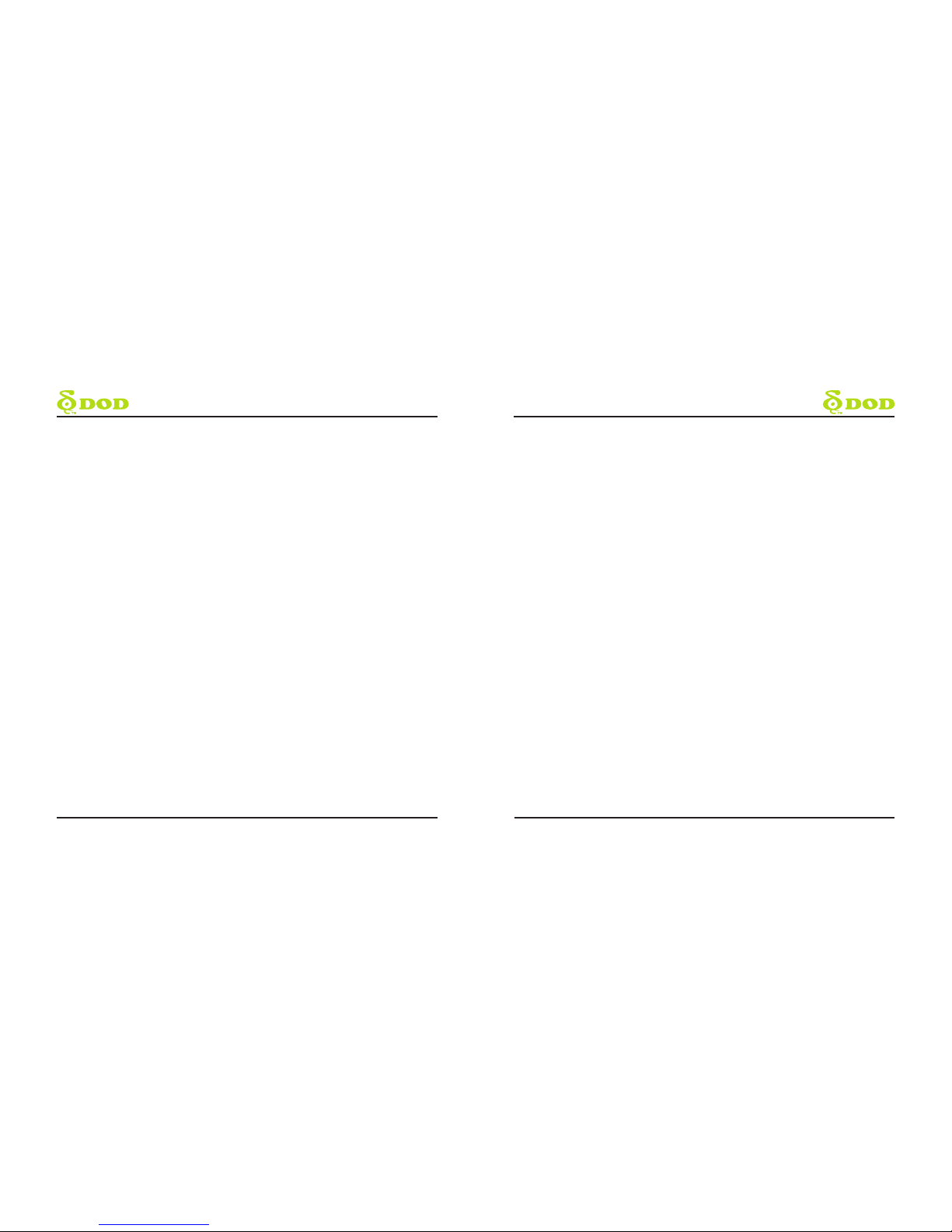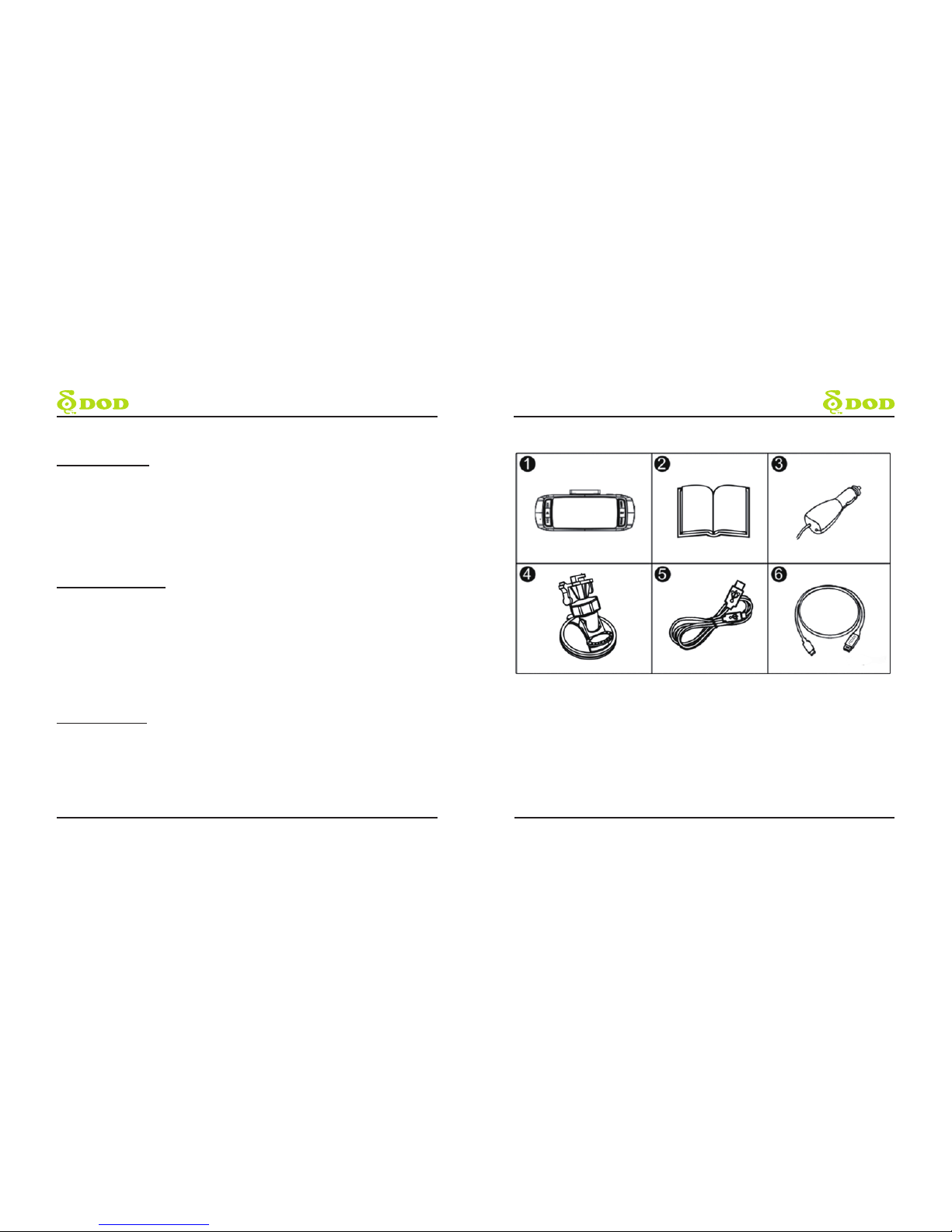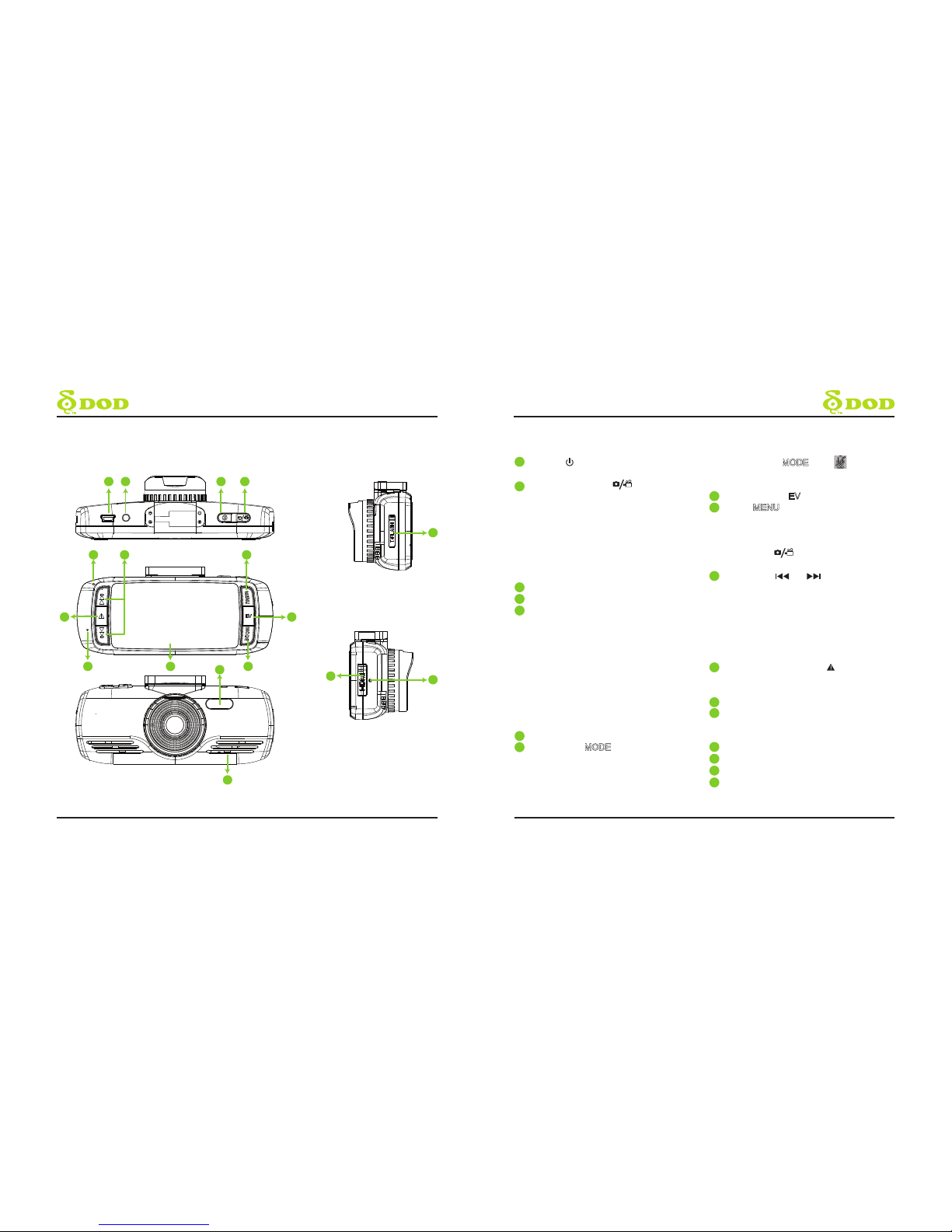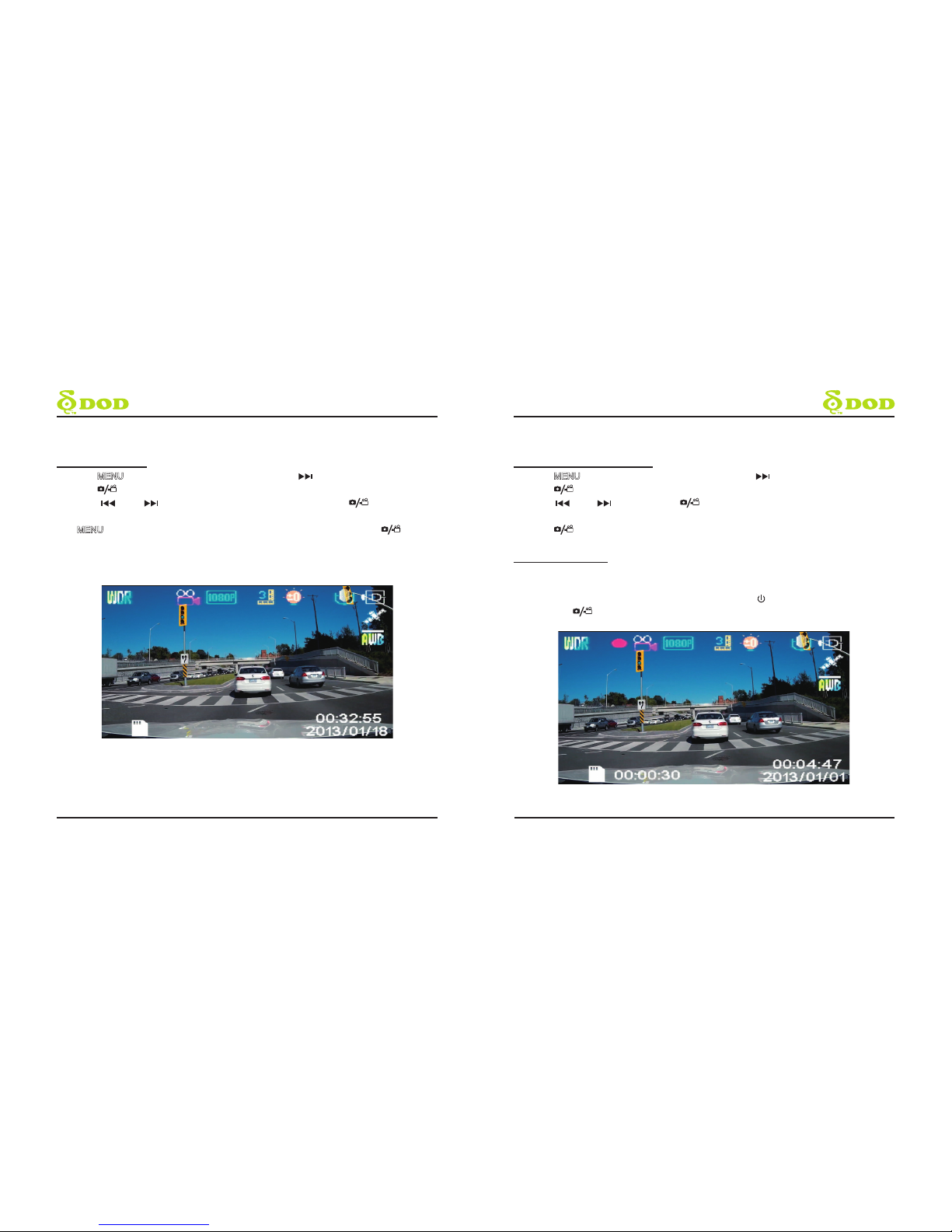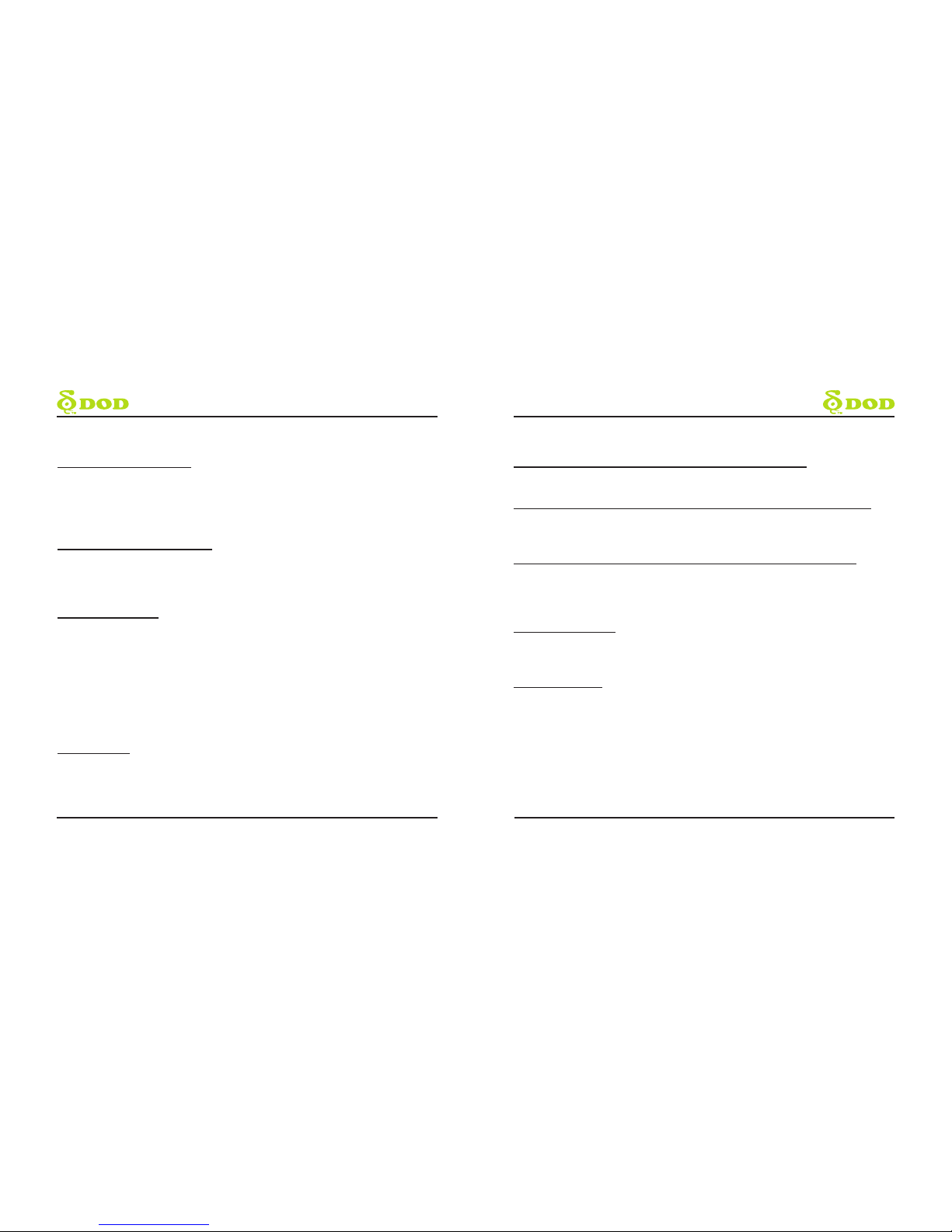4 5
Press and hold [ ] until icon
appears during recording, the record audio
turns off.
EV adjustment/[ ]
Menu/[ ]
Turns on the On-Screen Display (OSD) menu,
Exits and saves menu setting. It is not
activated when the unit is on recording.
Please press [ ] to stop recording and
back to Standby Mode.
Arrow Keys/[ ] , [ ]
When the On-Screen Display (OSD) menu is
activated, it is used as directional arrows to
select the desired menu items.
When it is at Playback mode, press it to select
the file you want to view. During movie
playing back, press it to Rewind or fast
forward the tape.
SOS Emergency File Lock/[ ]
When the unit is on recording, press it for file
lock.
2.7” TFT Display Screen
Micro SD Card Slot
Required a micro SDHC card, class 10 or
above.
LED Lamp
Speaker
HDMI Output Slot
Reset Key
Reset to Manufacture Settings
CONTROLS AND FUNCTIONS CONTROLS AND FUNCTIONS
Power/ [ ]
Turn on/off the unit
Record/Shutter/OK/[ ]
When the unit is on Recording, press it for
stop Recording.
When it is at Camera Mode, press it for
photo shooting.
When it is at Playback Mode, press it for
playback pause and play.
When it is at Menu Setting, press it for
activating the selected OSD menu item.
AV Output Port
USB Port
Light Indicator
• Steady blue – Unit is powered off and is
charging
• Steady pink – Unit is at Standby Mode,
Camera Mode or Playback Mode
• Steady red – Unit is at Standby Mode
but not charging
• Flashing red – Unit is on Recording but
not charging
• Flashing between blue and pink – Unit is
on Recording and charging
Microphone
Mode/Mute/[ ]
It is not activated when the unit is on
recording. Please press [Record] to stop
recording and back to Standby Mode.
Toggle the unit among “Camera Mode”
“Playback Mode” and “Standby Mode”.
1 234
5 9
14
10
6 12 7